Sida loo hagaajiyo kiiboodhka USB ee aan shaqaynayn Windows 10/11
Dhibaato ka haysataa isticmaalka kiiboodhka USB ee PC gaaga? Ha werwerin, ma tihid kaligaa dhibaatadan wajahaysa. Dhawr kale oo isticmaala Windows ayaa ka warbixinaya dhibaatada. Si kastaba ha noqotee, uma baahnid inaad ka walwasho, sida halkan waxaan ku haynaa xalal qaar oo hagaajin doona kumbuyuutarka USB ee aan ka shaqeyneynin OS ويندوز 10
Sida loo hagaajiyo kiiboodhka USB ee aan shaqaynayn Windows 10?
Halkan waxaa ah dhowr siyaabood oo kuu ogolaanaya inaad xalliso dhibaatada.
Habka XNUMX: Hubi in dekedda USB ay shaqaynayso
Haddii kiiboodhka USB uusan shaqaynayn, waa inaad marka hore hubisaa dekedaha USB-ga. Hubi inay dekedu shaqaynayso iyo in kale. Waxa aad taas ku hubin kartaa adiga oo ku xidha kiiboodhka USB iyo aaladaha kale ee USB. Markaa, haddii dekeddu aanay shaqaynayn, waxaad u baahan tahay inaad hagaajiso. Sababaha waxaa ka mid ah; Kiiboodhka kiiboodhka ma shaqaynayo
Habka 2: Hagaaji furayaasha shaandhaynta ee kiiboodhka
Haddii Furaha Filterka lagu shido goobaha, waxay keeni kartaa dhibaatada. Markaa, dami shaandhaynta furaha adiga oo raacaya tillaabooyinka:
- Midig ku dhufo badhanka Start ee geeska bidix
- Guji Settings Options
- Hadda, dooro Fududeynta Helitaanka ikhtiyaarka
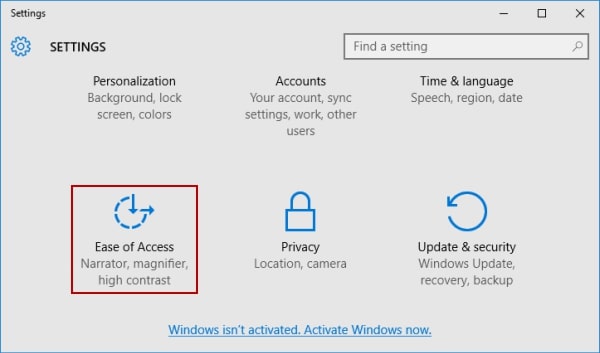
- Hoos u dhaadhac oo hel ikhtiyaarka Kiiboodhka ee dhinaca bidix
- Marka xigta, waxaad arki doontaa ikhtiyaarka si aad u kala soocdo furayaasha; Halkan, waxaad u baahan tahay inaad damiso doorashada
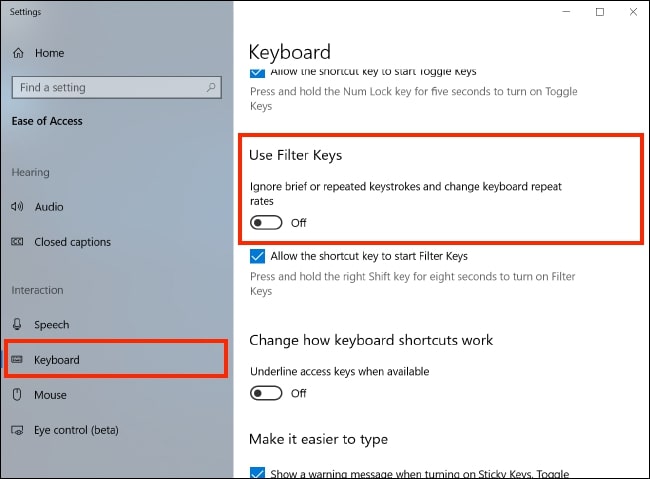
- Hadda, xidh oo dib u bilow kombayutarka oo hubi haddii kiiboodhka USB uu shaqaynayo.
Habka XNUMX: Uninstall darawalka kiiboodhka
Haddii ay jiraan qalabyo badan oo kiiboodhka ah oo laga heli karo PC gaaga Windows, waxay sidoo kale noqon kartaa sababta uu kiiboodhka u shaqayn waayo. Marka, si loo xaliyo dhibaatada, waxaad ka saari kartaa dhammaan qalabka kiiboodhka ee aan loo baahnayn. Raac tillaabooyinka oo ka saar darawalka kiiboodhka.
- Midig guji badhanka bilowga oo dooro ikhtiyaar Maareeyaha qalabka .
- Marka uu furmo suuqa maamulaha aaladaha, dhagsii Eeg xagga sare .
- Laga bilaabo liiska, taabo Muuji aaladaha qarsoon .
- Liiska dheer ee ka muuqda shaashadda, raadi Keyboards.

- Halkaa waxaad ku arki doontaa qalab kiiboodhka qaarkood. Ka saar Adigoo midig-gujinaya ikhtiyaarka oo gujinaya Uninstall-ka.
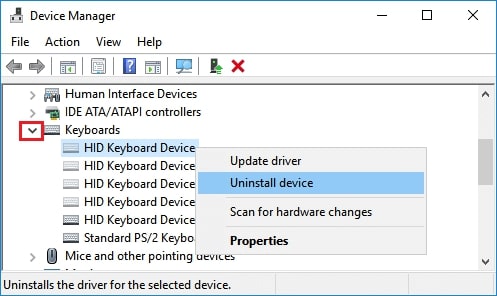
- Mar labaad waxay xaqiijin doontaa inaad rabto inaad uninstall-ka saarto iyo inkale. Guji OK
- Marka qalabka kiiboodhka dibadda la furo, dib u bilow kombayutarkaga.
Habka XNUMX: Cusbooneysii darawalka kiiboodhka
Waxaad gacanta ku cusboonaysiin kartaa darawalka kiiboodhka si aad u xalliso dhibaatada sababtoo ah kiiboodhka aan ka jawaabin ayaa laga yaabaa inuu ku siiyo dhibaato. Waxaa jira laba siyaabood oo lagu heli karo darawalka kiiboodhka saxda ah; Qof ayaa gacanta ugu cusboonaysiiya ama si toos ah u cusbooneysiiya.
Raac tillaabooyinka si aad gacanta ugu cusboonaysiiso darawalka:
- Midig ku dhufo badhanka Start oo guji Maareeyaha Aaladda.
- Marka ay soo muuqato shaashadda Maareeyaha Aaladda, raadi Keyboards

- Midig ku dhufo qalabka kiiboodhka
- Hadda, laga bilaabo xulashooyinka, dhagsii Cusbooneysii Software Driver.
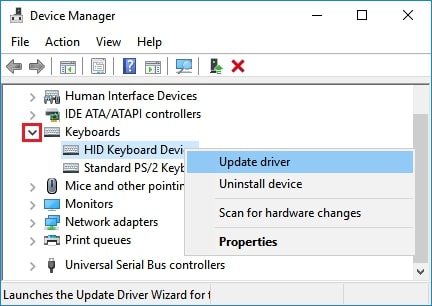
Waxaad si otomaatig ah u cusbooneysiin kartaa darawaladaada adiga oo kaashanaya Driver Easy. Driver Easy wuxuu si toos ah u hela darawalada saxda ah ee dekedaada iyo jiirka USB. Marka, uma baahnid inaad soo dejiso darawal kasta oo khaldan mana aha inaad ka walwasho wax kasta. Kaliya isticmaal Driver Easy oo si toos ah u cusboonaysii darawalada.
- Download Driver Easy oo ku rakib
- Fadlan fur oo guji badhanka Sawirka hadda
- Waxay baari doontaa kombuyuutarkaaga waxayna ogaan doontaa inay dhibaato jirto iyo in kale
- mid walba ku xiga qalab kiiboodhka , waxaa jira ikhtiyaar Cusboonaysii
- Guji si aad u soo dejiso nooca saxda ah oo si toos ah u rakib
- Waxa kale oo aad u cusbooneysiin kartaa dhammaan qalabka kiiboodhka nooca saxda ah, laakiin tan, waxaad u baahan tahay nooc xirfad leh oo software ah.
Habka XNUMX: Dami bilawga degdega ah
Mararka qaarkood, xulashada degdega ah ee bilawga ah waxay sidoo kale noqon kartaa sababta kumbuyuutarka USB uusan shaqeynin.
- Raadi Guddiga xakamaynta kumbiyuutarkaaga oo fur
- Shaashadaas, taabo Hardware iyo doorashada codka.
- Kadib guji Beddel waxa ay qabtaan badhamada korontadu.
- Hoos u deg oo raadi Deminta goobaha
- Halkaa ka saar ikhtiyaarka Si degdeg ah u orod
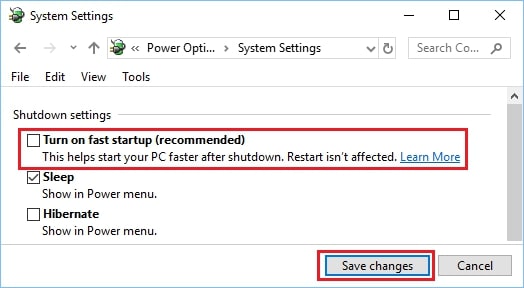
- Kadib dhagsii Save isbedelada
Habka 6: Hubi wixii ku soo kordha
Mid ka mid ah siyaabaha caadiga ah ee lagu xalliyo dhibaatadan Windows 10 PC-yada waa in la hubiyo wixii cusbooneed ee la heli karo.
- Marka hore taabo Bilow badhanka
- Guji Dejinta oo fur
- Hadda, guji Cusbooneysii iyo Amniga
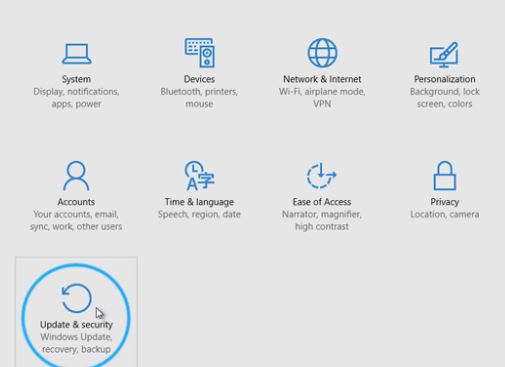
- Shaashada dhexdeeda, dhanka menu-ga, taabo Cusbooneysiin Windows
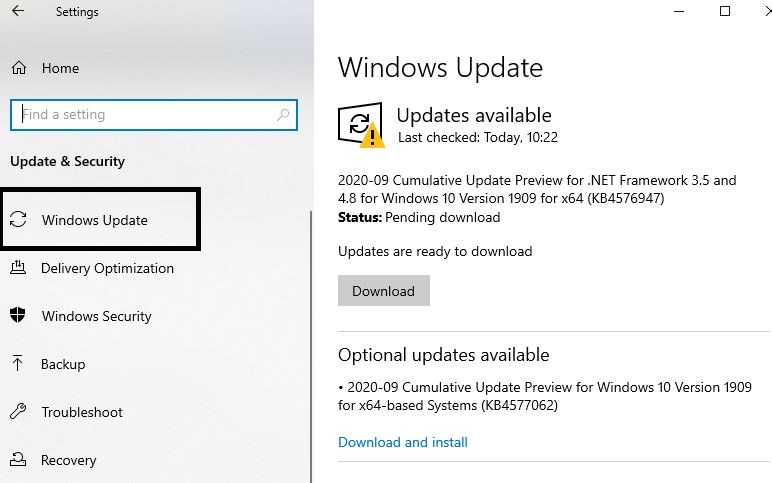
- Kadib dhagsii badhanka jeegga Cusbooneysii
- Hadda, u ogolow daaqadaha inay hubiyaan Wararka la heli karo oo ku rakib.
Taasi waa wax walba oo ku saabsan hagaajinta kiiboodhka USB ee aan shaqaynayn Windows 10 ama ويندوز 11. Halkan waxaan kuugu soo qaadnay qaar ka mid ah hababka ugu fiican ee ku caawin doona. Waxaan rajeyneynaa in xalkani uu kuu noqon doono mid waxtar kuu leh.









